Maison >Tutoriel logiciel >Logiciel de bureau >Contenu de l'opération Excel pour supprimer les valeurs en double des données d'une seule colonne
Contenu de l'opération Excel pour supprimer les valeurs en double des données d'une seule colonne
- WBOYWBOYWBOYWBOYWBOYWBOYWBOYWBOYWBOYWBOYWBOYWBOYWBavant
- 2024-04-17 11:10:12816parcourir
Méthode 1 : Bouton Menu
Comme le montre l'image, ce sont les données source de cette opération.
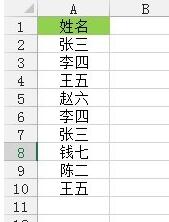
Cliquez sur l'onglet [Données] -- "Ruban [Outils de données]--" [Supprimer les doublons], la boîte de dialogue [Supprimer les doublons] apparaîtra, cliquez sur [OK] pour supprimer les valeurs en double d'un seul coup. colonne de données.
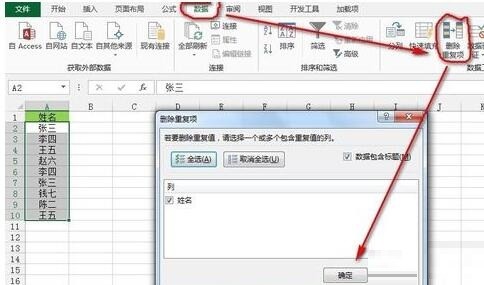
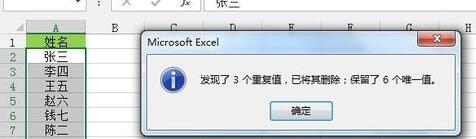
Méthode 2 : méthode du tableau croisé dynamique
Toujours en utilisant la source de données ci-dessus, cliquez sur l'onglet [Insérer] -- "Ruban [Tableau] --"[Tableau croisé dynamique], l'invite comme indiqué dans la figure apparaîtra , sélectionnez ici la cellule C1 de la feuille de calcul existante (vous pouvez sélectionner une nouvelle feuille de calcul si nécessaire), cliquez sur [OK] pour terminer la création du tableau croisé dynamique, comme indiqué ci-dessous :
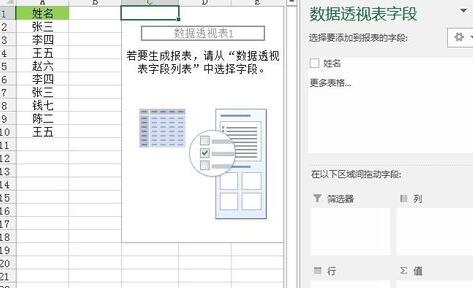
Cochez la case devant [ Nom] Cochez la case, et le champ [Nom] apparaîtra dans le cadre du champ "Ligne", comme le montre la figure :
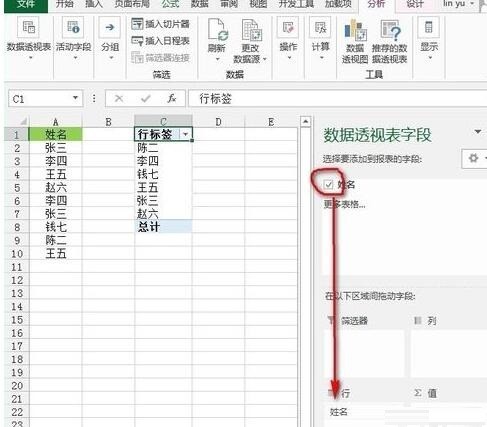
Modifiez ensuite les données dans le tableau croisé dynamique, cliquez sur la cellule où se trouve le [ Row Label] est localisé et modifiez le texte de la cellule en [Nom], cliquez sur n'importe quelle cellule du tableau croisé dynamique, puis cliquez sur [Outils de tableau croisé dynamique] -- onglet "Conception" -- ruban "Mise en page" - "Total" Le [Désactiver lignes et colonnes] est complété, comme indiqué dans l'image :
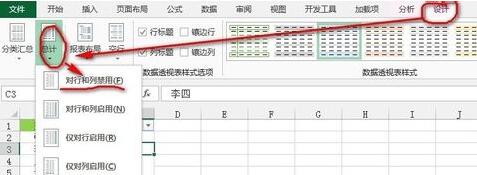
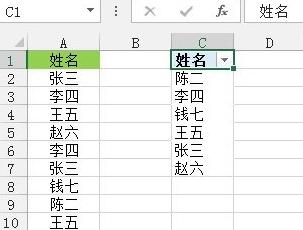
Méthode 3 : Méthode de formule
Comme indiqué dans l'image, entrez la formule suivante dans la cellule C1 et appuyez simultanément sur Ctrl+Maj+Entrée time Une fois terminé, faites glisser la poignée de recopie dans le coin inférieur droit de la cellule où la formule est saisie pour terminer le filtrage des données non dupliquées.
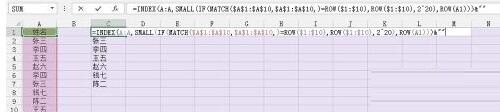
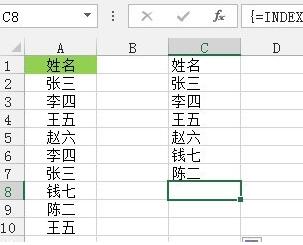
Ensuite, nous expliquerons la formule étape par étape. Tout d'abord, MATCH($A$1:$A$10,$A$1:$A$10,)=ROW($1:$10) signifie trouver les cellules A1 à A10. in Si la position de la zone de référence $A$1:$A$10 est égale à la position du numéro de ligne de cellule actuel, si elle est égale, cela signifie que les données sont uniques dans cette zone, puis la ligne de ce champ est renvoyée via le numéro de fonction de combinaison IF (MATCH ()), sinon il renvoie 2 ^ 20 = 1048576, puis utilise la fonction SMALL pour trier les numéros de ligne obtenus par ordre croissant, et enfin utilise la fonction INDEX pour trouver la valeur à la position de le numéro de ligne. &[] est principalement destiné à la tolérance aux pannes. Imaginez, si toutes les données sont prises. Après cela, il ne reste que la position 1048576, alors INDEX(A:A,1048576)=0, ajoutez un &[] pour renvoyer un texte vide.
Méthode 4 : méthode SQL
Cliquez sur l'onglet [Données] -- Ruban ""Obtenir des données externes"--"Connexion existante, ouvrez la boîte de dialogue [Connexion existante], cliquez sur [Parcourir les mises à jour] dans le coin inférieur gauche [ Multiple], puis recherchez le chemin du classeur où se trouve la source de données que vous utilisez, cliquez sur [Ouvrir], la boîte de dialogue [Sélectionner une table] apparaîtra, conservez l'état par défaut, cliquez sur le bouton [OK], comme indiqué dans le figure :
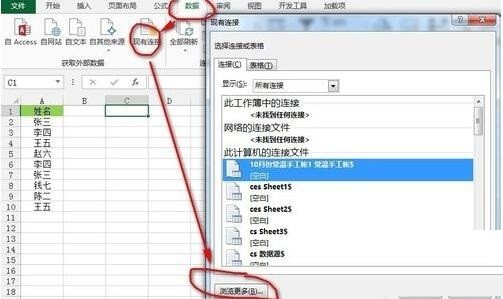

Sélectionnez ensuite le bouton radio [Tableau]. Ici, je sélectionne la cellule C1 de la feuille de calcul existante (vous pouvez sélectionner une nouvelle feuille de calcul si nécessaire), cliquez sur le bouton [Propriétés], ouvrez la boîte de dialogue "Propriétés de connexion". et recherchez [Définition "Tab, effacer] le texte de la commande [texte, entrez l'instruction suivante : SELECT DISTINCT * FROM [Sheet1$] (Ici, Sheet1 est le nom de mes données source, entrez le nom de votre propre feuille de calcul et [ ] et $ ne peuvent pas manquer, s'il y a d'autres champs dans la zone de cellule ou si les données ne se trouvent pas au début de la ligne, vous devez également saisir votre zone de source de données, telle que [Sheet1$].A4:A12), comme le montre la figure :
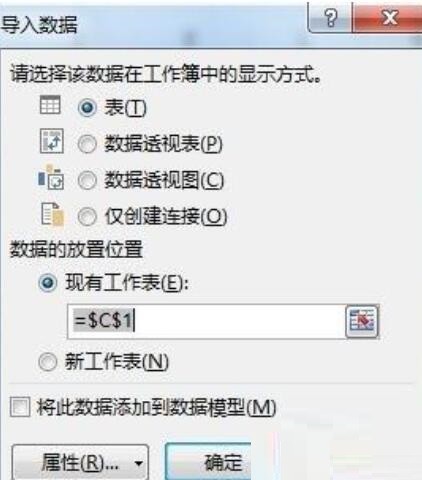
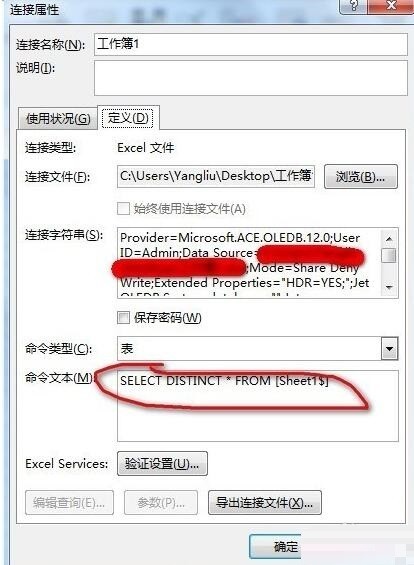
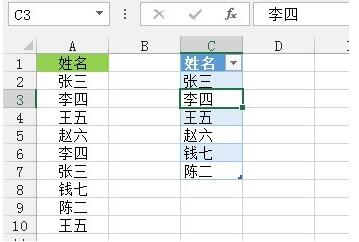
Méthode 5 : Méthode de filtrage avancée
Cliquez sur l'onglet [Données] -- ruban "[Trier et filtrer]--" Bouton [Avancé] pour faire apparaître le [Filtrage avancé] boîte de dialogue, comme indiqué sur la figure :

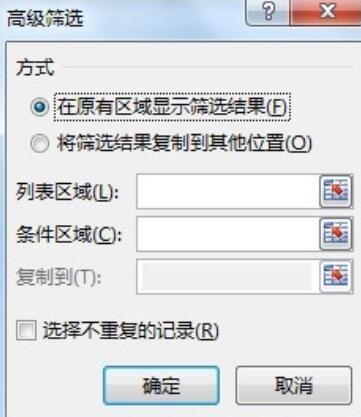
Sélectionnez [Copier les résultats du filtre vers d'autres emplacements], sélectionnez les emplacements [Zone de liste] et [Copier vers], et cochez la case [Sélectionner les enregistrements non dupliqués], comme indiqué dans la figure, cliquez sur [ OK】Le filtrage des valeurs en double est terminé.
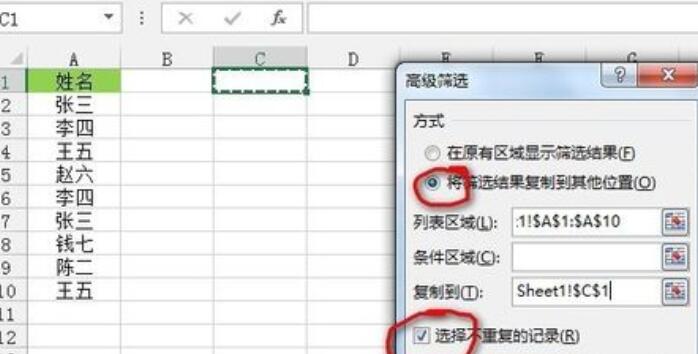
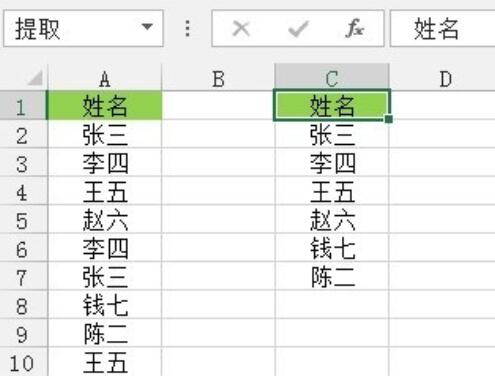
Ce qui précède est le contenu détaillé de. pour plus d'informations, suivez d'autres articles connexes sur le site Web de PHP en chinois!
Articles Liés
Voir plus- Explication détaillée sur la façon d'ouvrir et de lire les fichiers CSV
- Étapes et précautions pour l'ouverture et le traitement des fichiers au format CSV
- Méthodes et conseils pour ouvrir des fichiers CSV : Convient à une variété de logiciels
- Un guide rapide sur la manipulation des fichiers CSV
- Apprenez à ouvrir et à utiliser correctement les fichiers CSV

